¿Necesitas recuperar el tiempo que pasas consultando tus redes sociales para hacer otras cosas? ¿Estás harto de la falsa sensación de felicidad que transmiten? ¿Te estás empezando a tomar en serio la privacidad de tus datos personales? Hay otros muchos, pero estos tres pueden ser buenos motivos para abandonar para siempre Instagram. Si realmente estás dispuesto a dar el paso, en este artículo te vamos a explicar cómo eliminar tu cuenta de Instagram de una vez por todas.
Lo primero que advertirás en cuanto empieces a trastear con las opciones de Instagram para borrar tu cuenta es lo poco que quiere Mark Zuckerberg que te vayas. En cada paso que des hacia el borrado de tu cuenta el sistema te recomendará que no lo hagas o que simplemente te tomes un respiro de la aplicación.
Esto queda patente desde el primer momento en el que consultamos el ‘Servicio de ayuda’ de la aplicación. Si vamos al epígrafe ‘Eliminar tu cuenta’, Instagram nos informa de que cuando la eliminemos nuestros perfiles, fotos, vídeos comentarios y me gusta se eliminarán de forma permanente. “También puedes tomarte un descanso y desactivar la cuenta temporalmente”, añaden.
Antes de borrar, guarda tus fotos
Backup, esa palabra mágica que ha salvado vidas en internet, cobra mucha importancia en el proceso que estás a punto de comenzar. Muchos usuarios usamos Instagram a modo de diario personal de nuestras vidas e incluso es muy posible que no conservemos una copia de las fotos que hemos subido a la red por lo que antes de eliminar nuestra cuenta es descargar una copia de todo el material que hemos subido a Instagram durante la vida de la cuenta.
Para descargar esa copia de seguridad de tu vida en Instagram debes solicitarla al sistema. Puedes hacerlo desde la aplicación móvil para Android o iOS pero también desde un ordenador o desde un navegador móvil. Para hacer este tutorial hemos descargado nuestra copia desde el navegador Brave en un ordenador iMac.
- La operación es muy sencilla. Primero pincha en tu foto del perfil en la parte superior derecha y, a continuación, haz clic en el acceso a las opciones de configuración. Está representado por una rueda dentada.
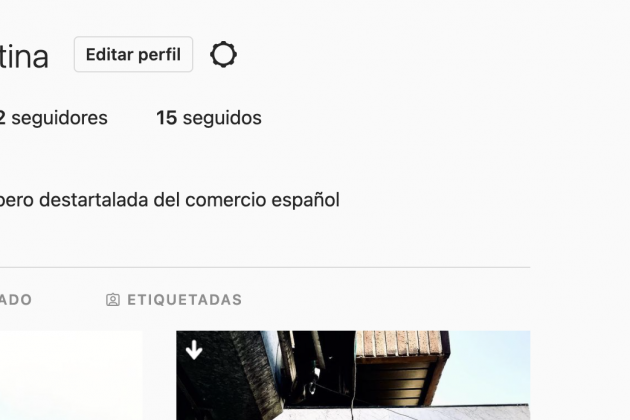
- Haz clic en Privacidad y seguridad.
- Busca la opción ‘Descarga de datos’ y haz clic en Solicitar descarga.
- Introduce el correo electrónico en el que quieres recibir el enlace de descarga y haz clic en Siguiente. Aquí puedes escoger el formato en el que te enviarán los datos (HTML o JSON)
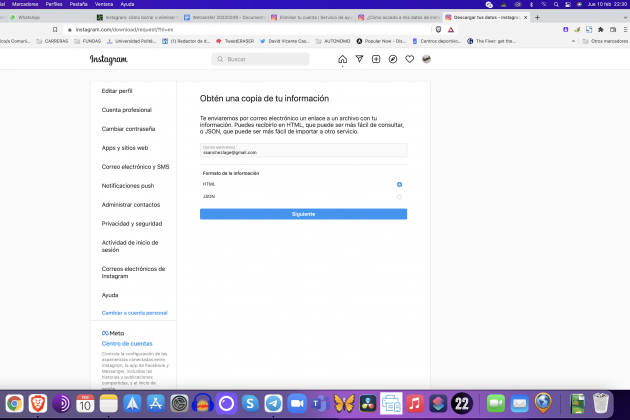
- Escribe la contraseña de tu cuenta de Instagram y haz clic en Solicitar descarga.
- Llegarás a una pantalla de confirmación en la que se te informa de que recibirás un correo electrónico con el asunto ‘Tus datos de Instagram’ y un enlace a tus datos. Puede tardar hasta 48 horas.
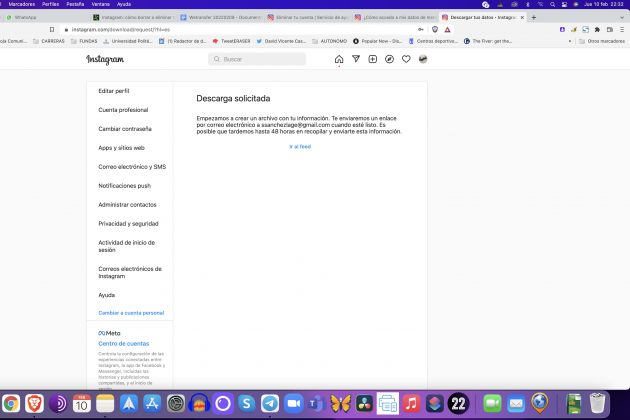
- El proceso es similar si lo haces de las aplicaciones móviles de Instagram.
¿Cómo borrar mi cuenta de Instagram definitivamente?
Ahora que ya tienes todas tus fotos y vídeos de Instagram a buen recaudo puedes comenzar con el proceso de borrado permanente de tu cuenta. Es importante que hagas el backup antes porque una vez borrada la cuenta y pasado un periodo de hibernación que comentaremos más adelante ya no tendrás acceso a ella.
Para eliminar la cuenta debes ir a la página que ha habilitado especialmente Instagram para tal fin. Hay que reconocer que está muy enterrada entre las opciones de configuración y que, de nuevo, su landing page es una pura bienvenida a que te replantees si realmente quieres abandonar la red de Meta.
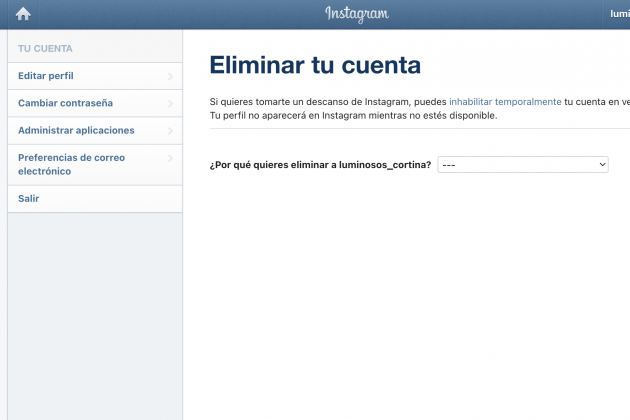
Otro detalle importante es que esta página no está disponible en las aplicaciones móviles de Instagram por lo que es obligatorio llevar a cabo la eliminación desde un navegador. Lo primero que debes hacer aquí es seleccionar una de las opciones del menú desplegable. Cada una de ellas corresponde con una posible motivación para borrar la cuenta y en todos los casos se te invitará a que rectifiques tu decisión.
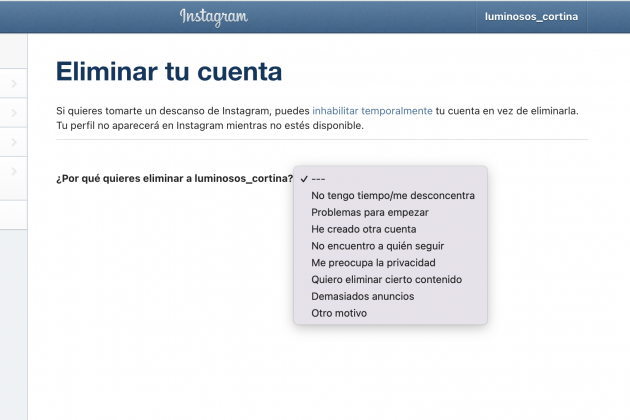
Llegados a este punto, las soluciones que ofrece Instagram para que reconsideres tu postura oscilan entre lo imaginativo y lo desesperado. Desde pedirte que desinstales la aplicación pero mantengas la cuenta en caso de que te robe demasiado tiempo a explicarte que poco pueden hacer si consideras que la app te ofrece demasiada publicidad.
Una vez hayas escogido un motivo del menú, aparecerá un formulario con un único cajetín en el que debes escribir tu contraseña. Recuerda que esta opción sólo aparecerá cuando hayas escogido alguno de los supuestos que ofrece el menú desplegable.
Cuando pinches en el botón de Eliminar aparecerá una ventana emergente de confirmación. Una vez confirmes que realmente quieres seguir adelante el sistema borrará tu cuenta aunque te dejará una última bala en la recámara.
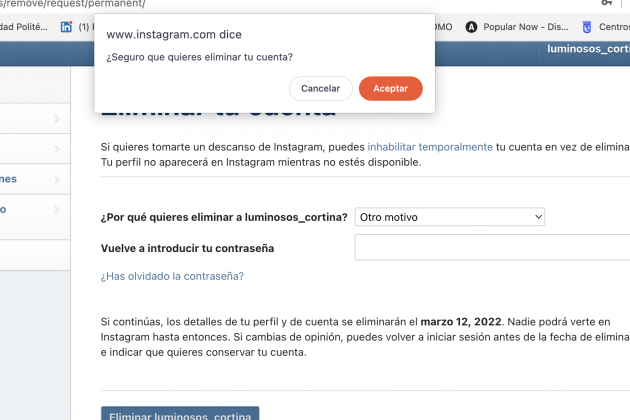
La última pantalla en todo el proceso de eliminación de cuentas te avisará de que tu cuenta morirá definitivamente dentro de un mes. Es decir, la eliminación no es instantánea y durante esos treinta días posteriores a esta operación podrás recuperarla iniciando sesión en la misma y activando la opción recuperar cuenta.
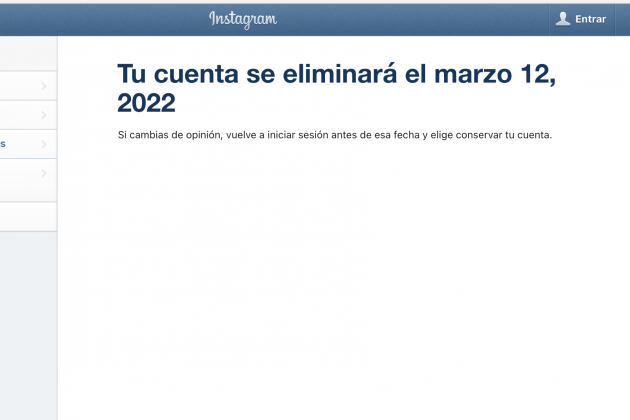
Durante esos treinta días en que tu cuenta borrada está en el limbo, esperando para ser eliminada para siempre pero latente por si cambias de opinión y la quieres resucitar, los demás usuarios de Instagram no podrán acceder a su contenido.
¿Cuánto tarda Instagram en eliminar una cuenta? Una vez más no es una operación inmediata. La red social ya avisa en su ‘Centro de ayuda’ de que la eliminación total del contenido de un perfil puede tardar hasta 90 días.
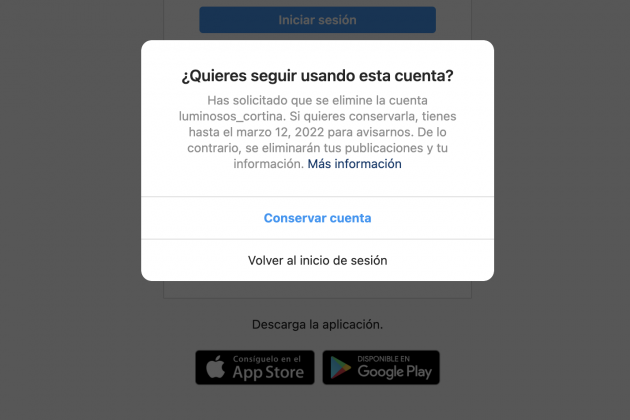
La solución intermedia: desactivar temporalmente la cuenta de Instagram
Si lo que quieres no es tanto desaparecer de la órbita de Instagram como darte un respiro siempre puedes desactivar temporalmente tu cuenta. Si optas por esta opción debes saber que tu perfil, fotos, vídeos, comentarios y likes permanecerán ocultos para el resto de usuarios durante el tiempo que tu cuenta permanece desactivada.
La manera de poner tu Insta a dormir es muy similar a la que hemos explicado para cerrar la cuenta para siempre. De nuevo, solo podrás llevar a cabo la operación desde un navegador porque el proceso no está disponible en las aplicaciones móviles para Android o iOS.
- Así, desde el navegador de tu ordenador o móvil, inicia sesión en tu cuenta.
- A continuación, pincha en tu foto de perfil, en la parte superior derecha, y vete a ‘Editar perfil’.
- Una vez dentro del menú haz clic en ‘Desactivar mi cuenta temporalmente’.
- Como en el menú de Borrar cuenta, escoge un motivo de los que ofrece el menú desplegable y vuelve a escribir tu contraseña.
- Por último, haz clic en ‘Inhabilitar temporalmente la cuenta’.
Con esta guía paso a paso ya puedes eliminar tu cuenta de Instagram temporalmente o de manera definitiva. Sea cual sea el motivo, con estos pasos ya no tendrás dudas.

